

By Nathan E. Malpass, Last updated: December 1, 2021
"Perché non riesco a fare il backup con iCloud? Dice che 'l'attuale versione di iOS non è compatibile con mio iCloud'. Come risolverlo?"
Apple ha creato iCloud per offrire agli utenti la possibilità di eseguire il backup dei propri dati nei server cloud. Se utilizzi un dispositivo Apple, potresti voler utilizzare iCloud per assicurarti che i tuoi dati siano al sicuro.
Tuttavia, a volte si verifica il problema "nessun backup iCloud è compatibile con la versione di iOS."
Apple, come altre società tecnologiche, aggiorna i propri dispositivi, hardware e software. In questo modo, possono fornire nuove funzionalità e risolvere problemi passati. Tuttavia, porta anche a situazioni come il processo di backup richiede troppo tempo o problemi di compatibilità.
Come tale, ti abbiamo coperto. Questa guida è per te per risolvere che nessun backup iCloud è compatibile con la versione di iOS. Spiegheremo il problema nelle parti precedenti di questo articolo. Quindi, ti aiuteremo con i modi per risolverlo.
Parte 1. Perché il backup di iCloud non è compatibile con la tua versione iOSParte 2. Come risolvere Impossibile fare backup su iCloud che non è compatibile con iOSParte 3. La migliore soluzione: software per fare il backupConclusione
Ci sono varie cause del problema, nessun backup iCloud è compatibile con la versione di iOS. Principalmente, questo è sicuramente un problema con il tuo software o la versione iOS. Inoltre, anche la versione del file di backup di iCloud potrebbe essere una causa. Quindi controlla i principali motivi per cui nessun backup iCloud è compatibile con la versione di iOS di seguito:
La tua versione di iOS potrebbe essere obsoleta. Questo accade in genere quando il backup viene eseguito con una versione iOS più recente e lo stai mettendo su un dispositivo con una versione iOS precedente. In genere, la soluzione per questo è semplicemente aggiornare il tuo iOS alla versione più recente o aggiornata. Tuttavia, se hai un dispositivo iOS molto vecchio, questo può essere un problema, poiché alcuni vecchi dispositivi non supportano le versioni più recenti o aggiornate di iOS.
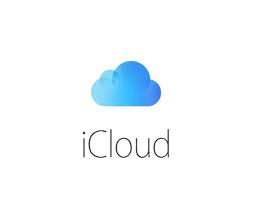
Potresti aver eseguito un backup danneggiato durante il processo di backup. In questo caso, si verificherà il problema che i backup di iCloud non sono compatibili con la versione del tuo iOS. A volte, il trasferimento del backup o del file salvato da un dispositivo (o piattaforma di archiviazione cloud) a un altro può danneggiarlo. Se hai trasferito il backup o il file salvato più volte, questo può aggravare il problema.
A volte, se hai installato app dubbie sul tuo dispositivo iOS, potrebbe verificarsi questa compatibilità o altri problemi disordinati. Malware può impedirti di utilizzare correttamente il tuo dispositivo iOS. Inoltre, altre app possono impedirti di fare ciò che desideri con il tuo dispositivo mobile.
È importante notare che quando ripristini effettivamente un file di backup sul tuo iPhone (o qualsiasi dispositivo iOS), tutti i contenuti di quel gadget verranno rimossi. Verrà sostituito con il backup o il file salvato che hai ripristinato. Pertanto, i dati che si trovano nel dispositivo prima del processo di ripristino del backup (e non nel file di backup) verranno eliminati.
Inoltre, devi sapere che è possibile ripristinare un backup di iPhone su quello di un backup di iPad (e viceversa). Tuttavia, un processo di ripristino completo non avverrà. Se entrambi i dispositivi non sono gli stessi, alcuni dati andranno persi.
Questi sono alcuni dei metodi che puoi implementare per risolvere il problema, nessun backup iCloud è compatibile con la versione di iOS:
Per risolvere il problema, potresti volerlo aggiorna la tua versione di iOS. Ciò è particolarmente vero se il tuo backup iCloud è compatibile con una versione iOS più recente. Questi sono i passaggi da seguire per aggiornare la tua versione iOS in modalità wireless:
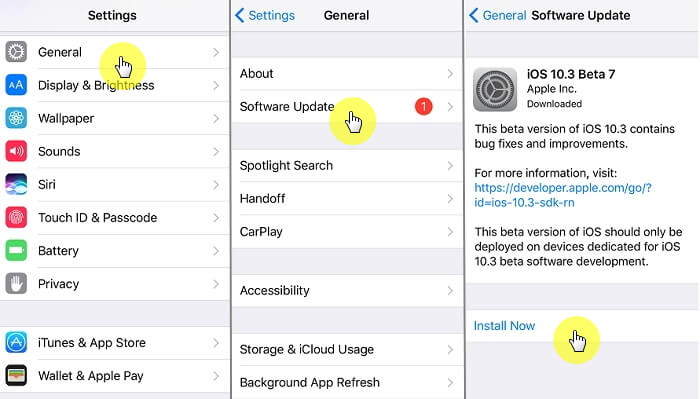
Un'altra cosa che puoi fare per risolvere il problema che i backup di iCloud non sono compatibili con la versione di iOS è cancellarne il contenuto e configurarlo come nuovo dispositivo. Ecco i passaggi dettagliati su come farlo:
Qual è la migliore soluzione al problema in cui nessun backup iCloud è compatibile con la versione di iOS? La soluzione migliore a questo è FoneDog iOS Backup e ripristino dei dati. Questo strumento ti consente di eseguire il backup dell'intero dispositivo sul computer. È disponibile in entrambi i sistemi operativi Windows e Mac.
Backup e ripristino dei dati iOS Un clic per eseguire il backup dell'intero dispositivo iOS sul computer. Consentire di visualizzare in anteprima e ripristinare qualsiasi elemento dal backup su un dispositivo. Esporta ciò che vuoi dal backup sul tuo computer. Nessuna perdita di dati sui dispositivi durante il ripristino. iPhone Restore non sovrascriverà i tuoi dati Scarica gratis Scarica gratis
Ecco i passaggi per usarlo:

Puoi anche ripristinare questo file di backup scegliendo iOS Data Restore invece di iOS Data Backup. Quindi, segui le istruzioni sullo schermo.
Questo articolo riguarda la correzione che i backup di iCloud non sono compatibili con la versione di iOS. Le parti precedenti della guida hanno parlato del motivo per cui si verifica questo problema. La seconda parte ha fornito due diverse soluzioni che puoi implementare da solo.
L'ultima parte ha parlato FoneDog iOS Backup e ripristino dei dati per aiutarti a eseguire il backup dei dati iOS senza la necessità di iCloud. Questo è in realtà uno strumento eccellente e potente per aiutarti a eseguire il backup di diversi tipi di file sul tuo dispositivo Apple.
Persone anche leggere3 modi per eseguire il backup dei contatti su iPhoneCome eseguire il backup dei messaggi di testo su iPhone
Scrivi un Commento
Commento
Respaldo y restauración de datos de iOS
Proteggere i dati sul computer e recuperare selettivamente i dati IOS dal backup.
Scarica Gratis Scarica GratisArticoli Popolari
/
INTERESSANTENOIOSO
/
SEMPLICEDIFFICILE
Grazie! Ecco le tue scelte:
Excellent
Rating: 4.5 / 5 (Basato su 107 rating)